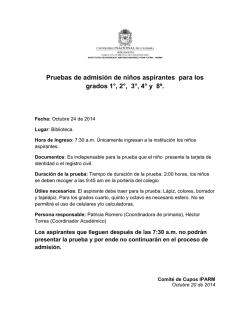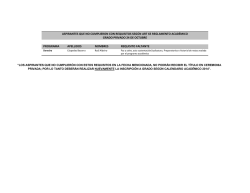Inscripción y Recaudo Penitenciarias
Instituto Colombiano para la Evaluación de la Educación. www.icfesinteractivo.com Subdirección de Desarrollo de Aplicaciones Versión R6-V1 Manual para la inscripción al Examen de Estado Saber 11º y Validación para Establecimientos Penitenciarios SABER 11° – VALIDACIÓN Visite nuestro Website enhttp://www.icfes.gov.co/ Tabla de Contenido. INTRODUCCIÓN. ..................................................................................................................... 4 1. ¿CÓMO INGRESAR AL SISTEMA? ...................................................................................... 5 1.1. 2 Iniciar Sesión. ...................................................................................................... 5 INGRESO AL PANEL DE CONTROL ..................................................................................... 7 2.1. Seleccionar aplicación ......................................................................................... 7 2.2. Gestionar inscripción ........................................................................................... 7 ASPIRANTES .................................................................................................................... 8 2.2.1. 2.2.2. 2.2.3. 2.2.4. Agregar Aspirantes uno a uno. ............................................................................ 9 Retirar aspirantes. ............................................................................................ 11 Reportar Aspirantes con Discapacidad. ............................................................. 11 Inscribir Aspirantes. .......................................................................................... 11 INSCRITOS ..................................................................................................................... 13 2.2.5. Corrección de Datos.......................................................................................... 13 2.3. Ayuda ............................................................................................................... 13 3. REPORTAR DISCAPACIDAD............................................................................................. 14 4. CORRECCIÓN DE DATOS. ............................................................................................... 24 4.1. 4.2. 4.3. 5. Corrección de nombre. ...................................................................................... 24 Corrección de Documento de Identidad ............................................................ 24 Duplicado de Identidad ..................................................................................... 25 ¿CÓMO RECUPERAR LA CONTRASEÑA EN CASO DE OLVIDO?......................................... 27 GLOSARIO. Término ASPIRANTE INSCRITO Descripción Corresponde a las personas que pertenecen a su establecimiento penitenciario. Corresponde a las personas que ya pagaron la inscripción del examen. Página 3 de 27 Introducción. El objetivo de este manual es orientar a los Establecimientos Penitenciarias sobre el proceso de inscripción al Examen de Estado SABER 11º, y VALIDACION. Página 4 de 27 1. ¿Cómo ingresar al Sistema? Para tener acceso a los servicios de inscripción, el usuario debe ingresar a http://www.icfesinteractivo.gov.co/ y dar clic en el botón REGISTRO. 1.1. Iniciar Sesión. El sistema muestra una pantalla donde solicita la siguiente información. Usuario Contraseña Código de verificación. Si no recuerda su contraseña, la puede recuperar a haciendo clic en el link ¿Ha olvidado su contraseña? Ver numeral 5 ¿Cómo recuperar la contraseña en caso de olvido? Página 5 de 27 Digite usuario, contraseña temporal y código de verificación, de clic en entrar. Página 6 de 27 2 Ingreso al Panel de Control En el panel de control se mostraran los módulos que tenga acceso según su usuario. Para el proceso de registro, seleccione el módulo que corresponde a INSCRIPCIÓN. En el panel de control encontrará un menú para hacer los procesos de GESTIONAR INSCRIPCION, GESTION y AYUDA éste último le permitirá descargar el Manual de Usuario. 2.1. Seleccionar aplicación El sistema le desplegara las aplicaciones activas, usted deberá seleccionar la aplicación para la que va a inscribir sus aspirantes. 2.2. Gestionar inscripción En el menú principal seleccione la opción GESTIONAR INSCRIPCIÓN. En la sección de cada examen, el sistema le desplegará una serie de pestañas con las cuales puede verificar en qué etapa del proceso de inscripción se encuentra cada uno de sus aspirantes: aspirantes o inscritos. También podrá verificar los casos reportados como discapacitados. Pestañas de la Inscripción: Aspirantes: Lista que corresponde al número de personas agregadas una a una y que están asociadas a su Establecimiento Penitenciario. Inscritos: Lista que corresponde al número de personas que ya diligenciaron el formulario de inscripción. Recuerde que debe diligenciar por Examen la inscripción de sus aspirantes, para ello debe situarse en la pestaña correspondiente a cada examen y realizar para cada uno de ellos los pasos que se describen a continuación. Página 7 de 27 Realice los siguientes pasos para la inscripción por examen de sus aspirantes: 1. 2. 3. Adicione a sus aspirantes en la opción agregar que se encuentra en la parte superior de la lista; éstos se verán reflejados en la lista de ASPIRANTES. Diligencie el formulario de inscripción, seleccionando en cada aspirante de la Lista de ASPIRANTES la opción INSCRIBIR que se encuentra al lado derecho de cada nombre. Cuando haya terminado de diligenciar el formulario, el aspirante pasará a la lista de INSCRITOS. Solo cuando sus aspirantes se encuentren en la lista de INSCRITOS habrá terminado el proceso de inscripción y pasarán al proceso de citación. ASPIRANTES En la lista de aspirantes deberá agregar uno a uno a las personas que presentaran el examen, para luego diligenciar el formulario de inscripción. Por favor cuando termine de agregar a todos los aspirantes que van a presentar el examen del Estado, verifique que corresponda a la cantidad de aspirantes que desea inscribir. Las acciones que pueden realizar sobre esta lista son: Página 8 de 27 2.2.1. Agregar Aspirantes uno a uno. Esta funcionalidad le permite al usuario adicionar personas a la lista de aspirantes que presentarán un examen. Ingrese los datos del aspirante y de clic en BUSCAR. El sistema valida la información el documento de identidad de la persona y si no encuentra inscripciones anteriores con los mismos datos, solicita ingresar los otros datos de identificación, una vez que estén completos se da clic en GUARDAR. Página 9 de 27 El sistema almacena los datos y realiza las siguientes actividades: La persona queda vinculado al Establecimiento Penitenciario y en la pestaña ASPIRANTES. Se crea un usuario y contraseña temporal para ese aspirante. En el momento de adicionar un aspirante a la lista de aspirantes el sistema realiza la búsqueda por documento en la base de datos del Icfes, realizando las siguientes validaciones: Aspirantes sin coincidencias con el documento. Si el documento de identidad no aparece en la base de datos del Icfes, el aspirante se puede agregar a la lista de aspirantes. Aspirantes con coincidencias con el documento. El sistema le mostrará una lista de coincidencias correspondiente al documento de identidad ingresado. Si una de las coincidencias corresponde seleccione la opción Agregar, si no hay condiciones que restrinjan la inscripción el sistema lo agregará a la lista de aspirantes. Si selecciona la acción Identidad no corresponde significará que el nombre no corresponde con el documento, así que deberá validar un duplicado ver 4.3 Duplicado de Identidad Ahora si lo que necesita es corregir ortografía o completar la información de nombres o apellidos deberá seleccionar la acción Datos inconsistentes ver 4.1 Corrección de nombre. Para los aspirantes que presenten conflictos con el documento de identidad se les notificará por correo y deberán presentar lo antes posible ante la Unidad de Atención Página 10 de 27 al Ciudadano los soportes necesarios para corroborar su identidad y así evitar inconvenientes para publicación de su citación al examen. 2.2.2. Retirar aspirantes. Si el usuario desea retirar aspirantes que fueron cargados por error en un archivo o de manera individual, debe seleccionar la acción RETIRAR. 2.2.3. Reportar Aspirantes con Discapacidad. Para reportar aspirantes que presentan discapacidades, el Establecimiento penitenciario debe diligenciar el formulario de información de discapacidades, puede hacerlo a través de las acciones que se encuentran en la parte derecha del nombre de cada aspirante, o también puede reportar la discapacidad de sus aspirantes en el momento de diligenciar el formulario de inscripción. Para mayor información ver numeral 3 Reportar Discapacidad. 2.2.4. Inscribir Aspirantes. Una vez que el aspirante se encuentra en la LISTA DE ASPIRANTES se debe continuar con el diligenciamiento del formulario de inscripción por parte del Establecimiento Penitenciario en la opción INSCRIBIR de la lista desplegable que aparece a la derecha del nombre de cada persona. Página 11 de 27 ¿Cómo diligenciar el formulario de inscripción? El sistema le presenta el contrato de inscripción y las opciones ACEPTAR o CANCELAR El formulario debe diligenciarse en su totalidad. En la primera parte se debe especificar la información personal, datos de contacto y si tiene algún tipo de discapacidad. Para mayor detalle ver numeral 3 Reportar Discapacidad. En la segunda parte diligencie la información académica y de citación a la prueba. Diligencie la ciudad en que va a presentar el examen. Una vez diligenciado haga clic en CONTINUAR. Se recomienda revisar el municipio referido por cuanto esta información define las condiciones de citación. Por este motivo se solicita confirmar la opción elegida y diligenciar dos veces la información de manera coincidente. Después de registrar la información solicitada el sistema le muestra un resumen de inscripción. Si la información requiere alguna modificación oprima CORREGIR DATOS, si por el contrario se encuentra correcta oprima REGISTRARSE. Página 12 de 27 El sistema realiza las siguientes actividades: Se le envía correo de confirmación. El aspirante ya no es un aspirante si no que pasa a ser un preinscrito sin embargo esto no es suficiente para ser citado al examen, para completar el proceso debe realizar el pago dentro de los plazos establecidos. INSCRITOS 2.2.5. Corrección de Datos Si los datos de identidad de los aspirantes presentan alguna inconsistencia, el Establecimiento Penitenciario podrá realizar modificaciones en el nombre o en el documento de identidad a través de las acciones que se encuentran en la parte derecha del nombre de cada aspirante ver el numeral 4 Corrección de Datos. 2.3. Ayuda En el panel de control podrá encontrar el manual de usuario el cual puede consultar o descargar. En él se detalla paso a paso el proceso que debe desarrollar para su inscripción; además encontrará información, normas y documentación necesarias para que conozca y utilice adecuadamente la aplicación PRISMA del Icfes. Página 13 de 27 3. Reportar Discapacidad. Si el Establecimiento penitenciario desea diligenciar el formulario de discapacidades de sus aspirantes puede ingresar a través de la lista de aspirantes, de las lista de acciones que se encuentra a la derecha del nombre de cada aspirante. También se puede reportar la discapacidad en el formulario de inscripción individual, seleccionando la opción SI en la pregunta ¿tiene usted alguna discapacidad?, posteriormente se desplegarán las opciones para ingresar la descripción del tipo de apoyo que se requiere. En este caso se debe especificar el tipo de discapacidad y el tipo de apoyo requerido según se ofrezca para presentar la prueba. Se deben leer las condiciones y continuar con el proceso si es requerido. Página 14 de 27 Lea con detenimiento cada pregunta que se realiza, respondiendo Si o No según corresponda. Discapacidad Motriz La primera pregunta es si es una persona con discapacidad motriz. Si responde afirmativamente, se despliegan las preguntas relacionadas con el apoyo y un campo de texto para que describa detalladamente la discapacidad del examinando. Si responde negativamente, y en la pregunta ¿El inscrito tiene otra discapacidad? Selecciona NO y da clic en CONTINUAR, el sistema no le permitirá avanzar en el formulario, de lo contrario, si responde que tiene otra discapacidad pasa a la pregunta sobre discapacidad Invidente. Página 15 de 27 Se pregunta si tiene otra discapacidad. Si responde que NO y al seleccionar CONTINUAR aparece el cuadro con el resumen de la(s) discapacidad(es) seleccionada(s): Si responde que SI a la pregunta tiene otra discapacidad y selecciona CONTINUAR, pasa a la pregunta de la siguiente discapacidad. Discapacidad Invidente La segunda pregunta es si la persona tiene la discapacidad Invidente Página 16 de 27 Si responde afirmativamente, se despliegan las preguntas relacionadas con el apoyo y un campo de texto para que se describa detalladamente la discapacidad del examinando. Si responde negativamente, y en la pregunta ¿El inscrito tiene otra discapacidad? Selecciona NO y da clic en CONTINUAR, el sistema no le permitirá avanzar en el formulario, de lo contrario, si responde que tiene otra discapacidad pasa a la pregunta sobre discapacidad sordo. Se pregunta si tiene otra discapacidad. Si responde que NO y al seleccionar CONTINUAR aparece el cuadro con el resumen de la(s) discapacidad(es) seleccionada(s): Página 17 de 27 Si responde que SI a la pregunta tiene otra discapacidad y selecciona CONTINUAR, pasa a la pregunta sobre discapacidad sordo. Discapacidad Sordo La tercera pregunta es si es una persona con discapacidad sordo. Si responde afirmativamente, se despliegan las preguntas relacionadas con el apoyo y un campo de texto para que se describa detalladamente la discapacidad del examinando. Si responde negativamente, y en la pregunta ¿El inscrito tiene otra discapacidad? Selecciona NO y da clic en CONTINUAR, el sistema no le permitirá avanzar en el formulario, de lo contrario, si responde que tiene otra discapacidad pasa a la pregunta sobre discapacidad Síndrome de Down. Página 18 de 27 Se pregunta si tiene otra discapacidad. Si responde que NO y al seleccionar CONTINUAR aparece el cuadro con el resumen de la(s) discapacidad(es) seleccionada(s): Si responde que SI a la pregunta tiene otra discapacidad y selecciona CONTINUAR, pasa a la pregunta sobre discapacidad Síndrome de Down. Discapacidad Síndrome de Down La cuarta pregunta es si la persona tiene la discapacidad Síndrome de Down Página 19 de 27 Si responde afirmativamente, se despliegan las preguntas relacionadas con el apoyo y un campo de texto para que se describa detalladamente la discapacidad del examinando. Si responde negativamente, y en la pregunta ¿El inscrito tiene otra discapacidad? Selecciona NO y da clic en CONTINUAR, el sistema no le permitirá avanzar en el formulario, de lo contrario, si responde que tiene otra discapacidad pasa a la pregunta sobre discapacidad autismo. Se pregunta si tiene otra discapacidad. Si responde que NO y al seleccionar CONTINUAR aparece el cuadro con el resumen de la(s) discapacidad(es) seleccionada(s): Página 20 de 27 Si responde que SI a la pregunta tiene otra discapacidad y selecciona CONTINUAR, pasa a la pregunta sobre discapacidad autismo. Discapacidad Autismo La quinta pregunta es si es una persona con discapacidad autismo. Si responde afirmativamente, se despliegan las preguntas relacionadas con el apoyo y un campo de texto para que se describa detalladamente la discapacidad del examinando. Si responde negativamente, y no tiene seleccionada otra discapacidad el sistema no le permitirá avanzar en el formulario, de lo contrario, si tiene otra discapacidad seleccionada pasa al cuadro con el resumen de las discapacidades. Página 21 de 27 En el resumen de discapacidades se muestra el detalle de la discapacidad y el tipo de apoyo. Al seleccionar SI en el cuadro de resumen se retorna a la lista de aspirantes donde se verá reflejado el discapacitado, o al formulario de inscripción, según desde donde se haya hecho el proceso de registro de la información. La visualización del aspirante con discapacidad se mostrará en la lista de aspirantes a través de un icono o en el formulario en el resumen de la inscripción se muestra a continuación como se verán las respectivas pantallas. Página 22 de 27 Lista de Aspirantes: Formulario de Inscripción: Página 23 de 27 4. Corrección de Datos. Si desea presentar un examen para SABER 11°, VALIDACION por medio de una Establecimiento Penitenciario y los datos como nombre o de identificación no son correctos o completos, puede realizar correcciones para los siguientes casos: Corrección de nombre: permite realizar correcciones ortográficas, en donde puede escribir nombres y apellidos en caso de que los registrados en el sistema no estén correctos. Corrección de documento: Permite hacer correcciones sobre el numero o el tipo de documento. 4.1. Corrección de nombre. Este proceso se puede realizar cuando los aspirantes se encuentran INSCRITOS o cuando están en la lista de ASPIRANTES. Agregar a un aspirante a la lista de Aspirantes: en el momento de agregar el aspirante, el Establecimiento penitenciario puede realizar correcciones de nombre, para ello el sistema valida el porcentaje máximo permitido para realizar las modificaciones, de cumplirse la condición, lo adiciona a la lista de aspirantes. Inscritos: El usuario selecciona corregir nombre, el sistema le muestra una pantalla donde podrá reordenar, completar y hacer correcciones a sus nombres y apellidos, seleccione a continuación GUARDAR, el sistema realiza las validaciones de negocio y si las cumple le muestra un mensaje de confirmación, a continuación de ACEPTAR. 4.2. Corrección de Documento de Identidad Permite al usuario registrar una corrección de documento de forma total o parcial. Este proceso se puede realizar por: Inscritos por el Establecimiento Penitenciario: donde el documento corregido no está registrado en la base de datos del Icfes el sistema actualiza la información. Inscritos por el Establecimiento Penitenciario: donde el documento corregido está registrado en la base de datos del Icfes. SI encuentra coincidencias el sistema le Página 24 de 27 solicita adjuntar el soporte del documento; el Icfes revisará la solicitud y cuando se verificada se le tramitará el cambio. Recuerde adjuntar su documento de identidad escaneado como soporte para realizar la corrección 4.3. Duplicado de Identidad El duplicado de identidad se presenta cuando un aspirante, en el momento de iniciar el proceso de inscripción recibe una notificación de que el sistema encontró en la base de datos el mismo número de documento pero asociado otros nombre y/o apellidos, por lo cual el sistema le solicitará diligenciar la información básica y le permitirá realizar el registro, generando un duplicado de documento. Página 25 de 27 Luego de validar la información. El aspirante quedará agregado a la lista de aspirantes, para que continúe con el proceso normal de inscripción pero deberá enviar el caso a la Unidad de Atención al Ciudadano del Icfes. Recuerde que si ya ha registrado una modificacion de los nombre, el sistema no le permitirá realizar más cambios . Por favor comuníquese a nuestro Sistema Integrado de Atención al Ciudadano en Bogotá al número telefónico 3077008 LÍNEA GRATUITA 018000110858 o reporte el caso en el módulo de Atención en Línea del ICFES Página 26 de 27 5. ¿Cómo recuperar la contraseña en caso de olvido? Si el establecimiento Penitenciario ha olvidado la contraseña, puede ingresar al vínculo ¿Ha olvidado su contraseña? A continuación se despliega la siguiente pantalla, digite su correo electrónico, código de verificación y de ENVIAR. El sistema le enviara una clave temporal a su correo por favor de clic en el link adjunto en el correo y digite la clave temporal. Página 27 de 27
© Copyright 2025